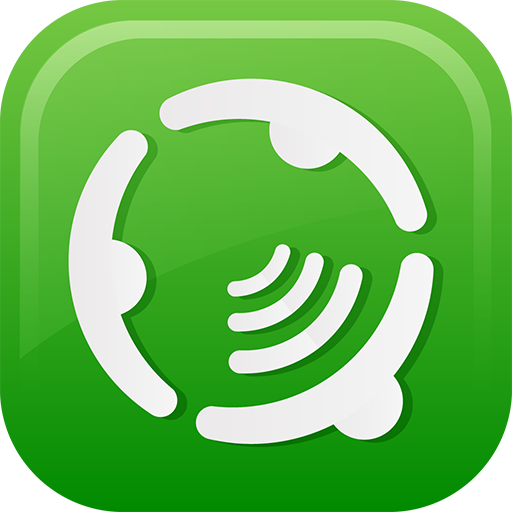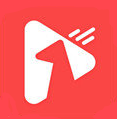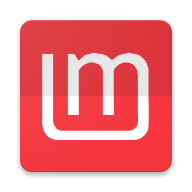如何在电脑上添加搜狗输入法的生僻字字库?
如果你对搜狗输入法的生僻字字库感兴趣,并希望了解如何添加这一功能,以便更好地输入和显示那些在日常生活中不常见的汉字,那么本文将为你提供详细的操作步骤。

一、准备工作
在开始添加搜狗输入法生僻字字库之前,请确保你的搜狗输入法是最新版本。如果不是最新版本,建议先进行更新。更新可以通过搜狗输入法的官方网站或应用商店进行。

二、通过字词库设置页面添加生僻字字库
1. 打开搜狗输入法
在你的设备(手机或电脑)上找到并打开搜狗输入法。
2. 进入“我的”页面
在搜狗输入法的主界面或设置页面,找到并点击“我的”选项。这一步可能会因设备或版本的不同而有所差异,但通常都可以在界面的显眼位置找到。
3. 进入“设置”页面
在“我的”页面中,找到并点击“设置”选项。这一步将带你进入搜狗输入法的详细设置页面。
4. 找到“字词库设置”
在“设置”页面中,继续向下滚动或浏览,直到找到“字词库设置”这一选项。点击它,以进入字词库管理的界面。
5. 添加/更新生僻字字库
在字词库设置页面中,找到并点击“添加/更新生僻字字库”的选项。这一步将启动生僻字字库的添加或更新过程。如果你的搜狗输入法版本较旧,可能没有这一选项,那么你可能需要先更新到最新版本。
6. 等待完成
一旦你点击了添加/更新生僻字字库的选项,搜狗输入法将开始下载并安装新的生僻字字库。这个过程可能需要一些时间,具体取决于你的网络速度和字词库的大小。请耐心等待,直到过程完成。
三、通过词库界面添加生僻字字库(适用于部分版本)
如果你的搜狗输入法版本或界面与上述步骤有所不同,你还可以尝试通过词库界面来添加生僻字字库。以下是具体操作步骤:
1. 打开搜狗输入法
同样,首先确保搜狗输入法已经打开并处于可用状态。
2. 进入词库界面
在搜狗输入法的主界面或设置页面,找到并点击“词库”选项。这将带你进入搜狗输入法的词库管理界面。
3. 选择词库类别
在词库界面中,你可以看到多个词库类别,如常用词库、专业词库等。为了添加生僻字字库,你可能需要找到一个专门用于生僻字的类别,或者选择一个包含生僻字的通用类别。
4. 添加词库
在选定的词库类别中,找到你感兴趣的生僻字字库,并点击其右侧的“+”按钮或类似的添加按钮。这将把生僻字字库添加到你的搜狗输入法中。
5. 等待完成
同样,添加过程可能需要一些时间来完成。请耐心等待,直到系统提示你添加成功。
四、U模式输入生僻字(备选方案)
除了通过添加生僻字字库来输入生僻字外,搜狗输入法还提供了U模式输入功能,允许你通过笔画、拆字或混合输入的方式来输入那些你不知道读音的生僻字。以下是U模式输入生僻字的具体步骤:
1. 启用U模式
在搜狗输入法的输入窗口中,输入字母“u”以启用U模式。此时,你会看到输入框下方出现了一排与U模式相关的选项。
2. 选择输入方式
根据你的需要,选择笔画输入、拆字输入或混合输入方式。
笔画输入:如果你知道生僻字的笔画顺序,但不知道其读音,可以选择笔画输入方式。依次输入生僻字的笔画拼音(如横、竖、撇、捺、点、折等),然后系统会自动识别并给出可能的生僻字选项。
拆字输入:如果你知道生僻字可以由哪两个或更多个单字组成,但不知道其整体读音,可以选择拆字输入方式。依次输入组成生僻字的单字的全拼,然后系统会自动识别并给出可能的生僻字选项。
混合输入:对于那些由可拆分的单字和简单笔画组成的生僻字,或者你不清楚其中某一部分的单字/部首的读音时,可以选择混合输入方式。依次输入组成的单字和笔画的拼音,然后系统会自动识别并给出可能的生僻字选项。
3. 选择生僻字
在系统给出的可能生僻字选项中,找到你需要的那个字,并点击它进行输入。如果你不确定哪个字是正确的,可以根据上下文或字典进行确认。
五、注意事项
1. 字体支持
请注意,即使你添加了生僻字字库并成功输入了生僻字,但如果你的设备或软件没有相应的字体支持,这些生僻字可能仍然无法正常显示。因此,在输入生僻字之前,请确保你的设备或软件已经安装了支持这些生僻字的字体。
2. 更新与维护
搜狗输入法会不断更新和完善其字词库和输入功能。因此,建议你定期检查并更新搜狗输入法,以确保你能够使用到最新的功能和字词库。
3. 兼容性问题
由于不同设备和操作系统的差异性,某些功能可能在不同设备上表现不同。如果你在使用过程中遇到问题或兼容性问题,请尝试查阅搜狗输入法的官方文档或寻求官方技术支持的帮助。
通过以上步骤,你应该能够成功添加搜狗输入法的生僻字字库,并学会使用U模式输入功能来输入那些你不认识的生僻字。这将大大提高你在输入和显示生僻字时的效率和准确性。希望这篇文章能够帮助到你!
- 上一篇: Word中轻松输入乘号与除号的方法
- 下一篇: 如何在不下载安装程序的情况下安装proe4.0?
游戏攻略帮助你
更多+-
04/02
-
04/02
-
04/02
-
04/02
-
04/02